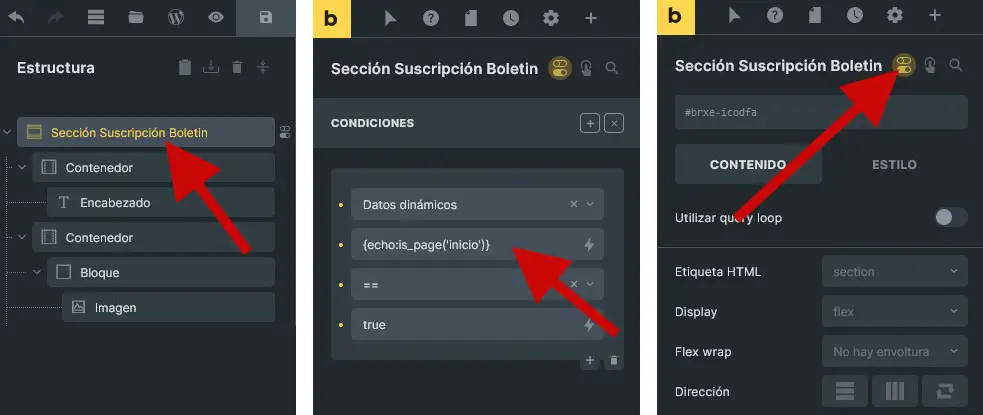Una Guía Paso a Paso con Ejemplos Prácticos
En el mundo de WordPress, la flexibilidad y personalización son aspectos esenciales para los desarrolladores y diseñadores. Si deseas llevar a cabo acciones específicas en ciertas páginas de tu sitio web, la función is_page() se convertirá en tu aliada. En este artículo, te guiaré a través del proceso de implementación de is_page() en código PHP de WordPress y te proporcionaré ejemplos prácticos para que puedas aprovechar al máximo esta poderosa función.
¿Qué es is_page() y por qué es importante?
La función is_page() es una función de WordPress que permite verificar si el visitante se encuentra en una página específica. Esto es útil cuando deseas personalizar el contenido o realizar acciones específicas en una página particular, como una página de contacto, una página de servicios o una página de inicio. A continuación, te mostraré cómo usar esta función en tu propio código PHP.
Cómo Usar is_page()
Implementar is_page() en tu código PHP es un proceso sencillo.
A continuación, se detallan los pasos clave:
Paso 1: Abre tu archivo PHP
Para empezar, abre el archivo PHP donde deseas utilizar is_page(). Esto podría ser un archivo de plantilla de WordPress, como single.php o page.php, o incluso un archivo de tu tema activo.
Paso 2: Implementa la función is_page()
A continuación, implementa la función is_page() con el título de la página que deseas verificar. Puedes utilizar el título o el slug de la página. Aquí tienes un ejemplo:
if (is_page('mi-pagina')) {
// Código a ejecutar si estás en la página deseada
} else {
// Código a ejecutar si no estás en la página deseada
}
En este caso, reemplaza ‘mi-pagina’ con el título o el slug de la página que deseas comprobar.
Paso 3: Personaliza tu código
Dentro del bloque if (is_page()), puedes personalizar tu código según tus necesidades. Esto podría incluir la inserción de contenido adicional, la ocultación de elementos o la ejecución de acciones específicas.
Ejemplo Práctico:
Supongamos que deseas mostrar un mensaje especial en tu página de contacto. Puedes usar is_page() de la siguiente manera:
if (is_page('contacto')) {
echo '<p>¡Bienvenido a nuestra página de contacto!</p>';
} else {
// Código a ejecutar en otras páginas
}Conclusión:
La función is_page() en WordPress es una herramienta valiosa para personalizar el contenido y las acciones en tu sitio web. Utilizando los ejemplos y pasos proporcionados en este artículo, puedes implementar esta función con confianza y mejorar la experiencia del usuario en tu sitio web. ¡Experimenta con is_page() y descubre las posibilidades que ofrece en tu proyecto de WordPress!
Más información sobre la función is_page en los recursos para desarrolladores de WordPress
¿Cómo implementarlo en el Tema y Constructor Bricks Builder para WordPress sin necesidad de escribir código?
Si ya conoces el manejo del Tema y Constructor Bricks Builder para WordPress lo tendrás muy fácil. Pongamos un ejemplo:
Supongamos que tenemos una Sección que queremos que se muestre únicamente cuando estamos en una página determinada. Esta sección deberá estar en una zona común para todas las páginas, como la Cabecera o el Pié de Página, ya que de otra manera no tendría sentido utilizar este proceso.
Pongamos que queremos mostrar una Sección de Suscripción a un boletín y lo ponemos en el pie de página, pero solamente queremos que se muestre en determinadas páginas de nuestro sitio Web.
- Iremos a la Plantilla del Tema y Constructor Bricks Builder para WordPress que contiene el Pie de Página y pulsaremos sobre la sección que contiene la información sobre la suscripción al boletín.
- Después pulsaremos en el icono de Condiciones que se encuentra en el panel de la izquierda de los elementos del diseño.
- Añadiremos las condiciones necesarias. Si lo queremos poner en varias páginas tendremos que ir añadiendo condiciones del tipo O y completaremos los campos que nos muestra y que pongo a continuación:
- Condición: Datos Dinámicos
- Seleccionar datos dinámicos: escribimos -> {echo:is_page(‘nombre de la página‘)}
- Comparación: ==
- Valor: true
En esta captura de abajo se pueden ver mejor los pasos a seguir